3 zene-helyreállítási módszer Windows, Mac, iPhone és Android rendszeren
Hogyan tudom visszaállítani a törölt zenefájlokat? Kedvenc dalaink elvesztése frusztráló lehet, különösen, ha éveket töltöttünk zenei könyvtárunk építésével. A dalaink elveszhetnek véletlen törlés, eszköz alaphelyzetbe állítása vagy rendszerösszeomlás miatt. Szerencsére számos módja van a visszaállításuknak.
Ebben az útmutatóban gyakorlati módszereket fogunk feltárni a törölt zene visszaállítására különböző eszközökről és tárolóhelyekről, beleértve a Windows, macOS, Android, iOS rendszereket és a felhőalapú fiókokat, mint például a Spotify vagy az Apple Music.
OLDAL TARTALMA:
- 1. rész: Ellenőrizze a Lomtárat a zene helyreállításához
- 2. rész: A törölt zenefájlok helyreállításának legjobb módja
- 3. rész: Hogyan lehet visszaállítani a törölt zenét iPhone-on
- 4. rész: Hogyan lehet visszaállítani a törölt zenét Androidon
- 5. rész: Hogyan lehet visszaállítani a törölt zenét a Spotify és az Apple Music alkalmazásban
1. rész: Ellenőrizze a Lomtárat a zene helyreállításához
Akár számítógépen, iPhone-on vagy Androidon szeretnéd visszaállítani a törölt zenéket, a Lomtárban vagy a Kukában megtalálhatod a törölt dalokat. Ne feledd, hogy ezzel a módszerrel csak a helyi tárolón található zenefájlok állíthatók vissza. Ha töröltél egy dalt a Spotify lejátszási listából, akkor nem használhatod ezt a módszert a zene visszaállítására.
2. rész: A törölt zenefájlok helyreállításának legjobb módja
Ha zenefájljaid véglegesen törlődtek a számítógépedről, iPhone-odról vagy Androidos telefonodról, használhatod a következőt: Apeaksoft Data Recovery a zene egyszerű helyreállításához. Ez a zene-helyreállító szoftver gyorsan átvizsgálja az eszközét az elveszett zenefájlok visszaszerzéséhez, és kiválaszthatja vagy kiválaszthatja az összes elveszett dalfájlt a gyors helyreállításhoz. Még ha a zenefájljai hosszú idő után véglegesen törlődnek is, továbbra is használhatja ezt a zene-helyreállító programot a gyors visszaállításukhoz.
A legjobb zene-helyreállító eszköz Windows és Mac rendszeren
- Csak a számítógépén vagy telefonján található hangfájlokat szkennelje be az elveszett fájlok visszaszerzéséhez.
- Gyorsan beolvassa az eszközét, és jelölje meg pirossal az elveszett zenefájlokat.
- Lehetővé teszi az elveszett fájlok fájldátumának és formátumának előnézetét.
- Válassza ki és állítsa vissza a törölt dalokat a szkennelési folyamat során.
Biztonságos letöltés
Biztonságos letöltés

Lépés 1. Töltse le és telepítse Apeaksoft Data Recovery a számítógépén, és indítsa el. Ha vissza szeretné állítani az elveszett zenefájlokat a telefonján, csatlakoztathatja a telefont a számítógéphez. Ezután kattintson a Lapolvasás indítása gombot a tárhely beolvasásához az elveszett zenefájlok visszaszerzése érdekében.
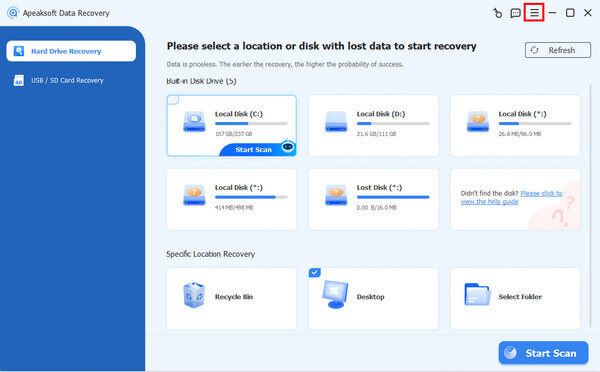
Lépés 2. A szkennelési folyamat során láthatja, hogy sok elveszett fájlt észlel a program. Kiválaszthatja a Audio fülre a bal oldalon, és válassza ki a kívánt fájlokat. Végül kattintson a Meggyógyul gomb a törölt zenefájlok visszaállításához a számítógépén vagy telefonján.

3. rész: Hogyan lehet visszaállítani a törölt zenét iPhone-on
Az iOS vagy az iPadOS nem rendelkezik olyan rugalmas fájlkezelési funkcióval, mint a Windows vagy az Android, de az iCloud egy nagyon hatékony adatmentési és -visszaállítási szolgáltatás. Ingyenes tárhelyet kínál, amely segíthet egyes zenefájlok szinkronizálásában. Ha elvesznek az iPhone-on lévő zenék, az iCloud segítségével talán helyreállíthatod a dalokat.
Lépés 1. Nyissa meg az iCloud alkalmazást vagy a hivatalos iCloud webhelyet. Jelentkezzen be Apple ID-jével a hozzáférhet az iCloud biztonsági mentéshez. Ezután nyissa meg a hajtás alkalmazás az iCloudban.
Lépés 2. Itt számos mappa és fájl között böngészhet. Itt találhatja a szinkronizált zenefájlokat. Jelölje ki a kívánt fájlokat, és kattintson rájuk jobb gombbal. Közvetlenül letöltheti őket a törölt zenefájlok visszaállításához, vagy kattintson a Küldje el az eszközeire gombot.
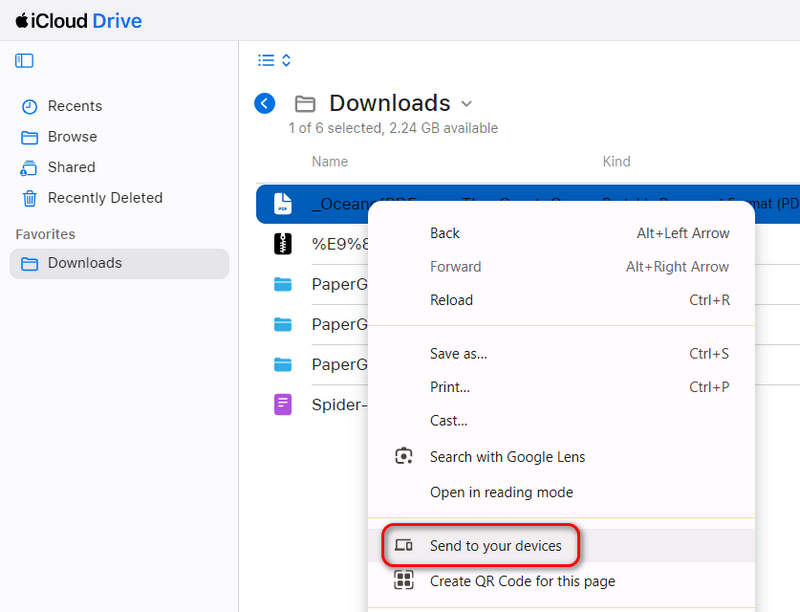
4. rész: Hogyan lehet visszaállítani a törölt zenét Androidon
Ha törölt zenéket szeretne visszaállítani egy Android telefonon, használhatja a telefon márkájának felhőszolgáltatását. Vegyük például a Samsungot.
Lépés 1. Nyissa meg a beállítások alkalmazást az Android-telefonodon. Ezután koppints a profilodra, majd a Samsung Cloud gombot.
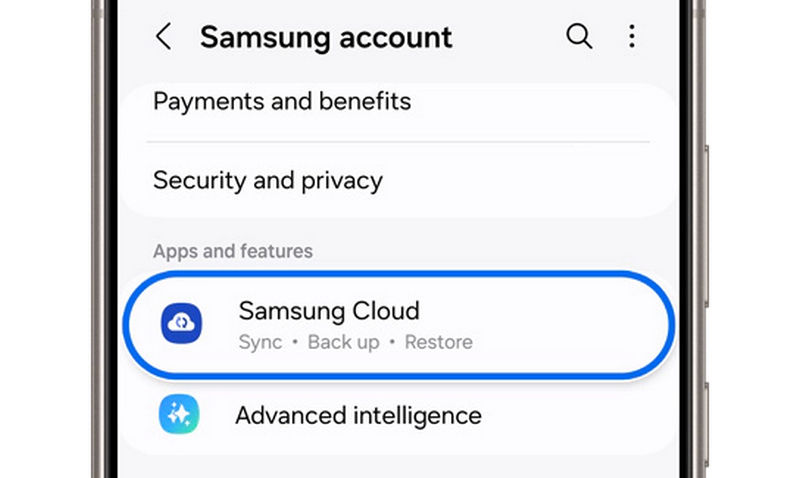
Lépés 2. Ezután már csak meg kell koppintania a Adatok visszaállítása gombra. A következő ablakban kiválaszthatja a zenefájljait, és megérintheti a VISSZAÁLLÍTÁS gombbal könnyedén visszaállíthatja a törölt zenefájlokat.
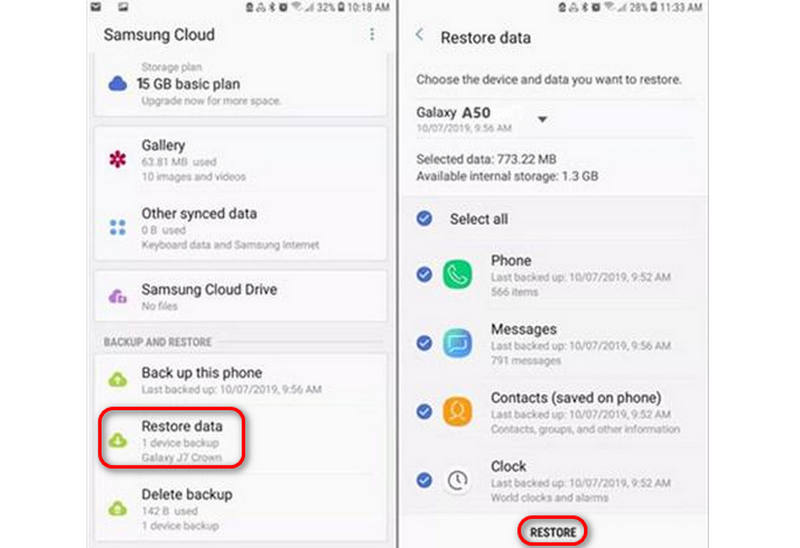
5. rész: Hogyan lehet visszaállítani a törölt zenét a Spotify és az Apple Music alkalmazásban
Talán vissza szeretné állítani a törölt zenéket egy zenei streaming alkalmazás, például a Spotify vagy az Apple Music lejátszási listájából.
A törölt zene visszaállítása a Spotify-on:
Menj a fiókod oldalára, és kattints a Visszaállítja a lejátszási listákat gombra a Fiók alatt. Ezután kattints a visszaállítani kívánt lejátszási lista Visszaállítás gombjára.
A törölt zene visszaállítása az Apple Music-on:
Az Apple Music nem rendelkezik zene-helyreállítási funkcióval. Az iCloud Sync segítségével azonban szinkronizálhatja az Apple Music lejátszási listáját az iCloud biztonsági mentésből, ami szintén egy módszer a zene helyreállítására az Apple Musicban.
Összegzés
Ez a cikk számos megbízható információt tartalmaz zenei helyreállítás módszerek. A törölt zenefájlokat visszaállíthatja Windows, Mac, iPhone és Android eszközökön. A törölt zenéket zenei alkalmazások lejátszási listájából is visszaállíthatja. Ha véglegesen törölt zenefájlokat szeretne visszaállítani, használja az Apeaksoft Data Recovery programot.
Kapcsolódó cikkek
Íme a 10 legjobb adat-helyreállítási szolgáltatás, amelyek segítenek a törölt vagy sérült fájlok online és offline visszaállításában.
Ha elveszíted a fájljaidat, a Wise Data Recovery jó lehetőség az adatok helyreállítására, és az áttekintésünk segíthet a szoftver megismerésében.
Ez a cikk bemutatja és ismerteti az egyik ingyenes PC-adat-helyreállító eszközt: a Microsoft Windows File Recovery-t és annak alternatíváját.
Hogyan lehet adatokat visszaállítani a laptop merevlemezéről? Íme néhány bevált módszer az adatok visszaállítására másik számítógéppel vagy anélkül.

